Cómo cerrar automáticamente Windows 10/11 después de un tiempo
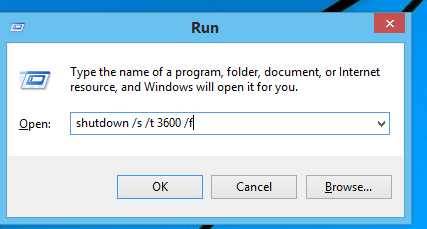
- 1704
- 225
- Hugo Vera
Hay momentos en los que deseamos cerrar nuestra PC automáticamente después de algún tiempo. Puede ser si existe la posibilidad de que se quede dormido viendo una película en línea o si desea obtener algún otro trabajo y necesita una descarga para completar. En todos estos casos, será de gran ayuda si la PC se apaga automáticamente de acuerdo con el temporizador establecido por nosotros.
Hay muchas maneras de hacer esto. Exploremos algunos de estos métodos.
Tabla de contenido
- Uso del comando Windows:
- Cómo cancelar el comando de apagado automático que acaba de configurar
- Crear cierre automático programado diariamente, semanal o mensual
Uso del comando Windows:
1 - Abra el cuadro Ejecutar el cuadro de comando en la PC de la ventana presionando Windows y Riñonal teclas del teclado.
En el cuadro de comando ejecutar el comando que se proporciona a continuación
apagado /s /t 3600 /f
Nota: - Simplemente reemplace 3600 con un número de segundos después de lo cual desea apagar su computadora automáticamente. Aquí 3600 significa que su computadora se apagará automáticamente después de 3600 segundos.
Si desea apagar su computadora después de 30 minuras (1800 segundos), simplemente ejecute apagado /s /t 1800 /f dominio
Ahora haga clic DE ACUERDO.
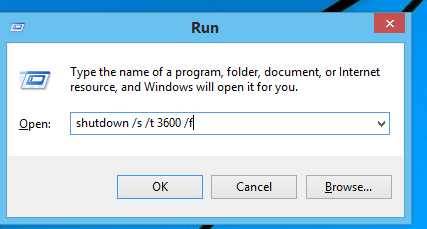
Tenga en cuenta que si no funciona también puede usar apagado -s -t 3600 . 3600 en segundos significa que se cerrará después de 3600 segundos. Puede poner el tiempo deseado en segundos para cerrar su PC Windows 10 automáticamente después de un tiempo.
NOTA: - En Windows 8 y versiones posteriores ”apagado /s /t 3600 /f” también se puede usar. Ambos comandos son equivalentes.
Aquí el significado de diferentes argumentos utilizados en el comando son:
/s - apagado
/t - tiempo en segundos. Aquí 3600 segundos es el tiempo dado. Entonces el sistema se apagará después de 3600 segundos que es de 1 hora.
/F- 'Force Stardown' La opción está habilitada.
Ahora su apagado automático está programado. Esto se mostrará como una notificación en la barra de tareas.
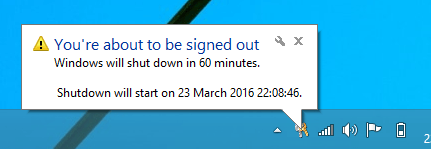
Cómo cancelar el comando de apagado automático que acaba de configurar
Pero, ¿qué pasa si sus planes han cambiado y necesita abortar el proceso de cierre programado para. No te preocupes, puedes hacerlo fácilmente.
Simplemente abra la ventana Ejecutar presionando Windows+ R.
Escriba el comando " apagado -a "Y haga clic DE ACUERDO. Aquí el argumento -A significa abortar.
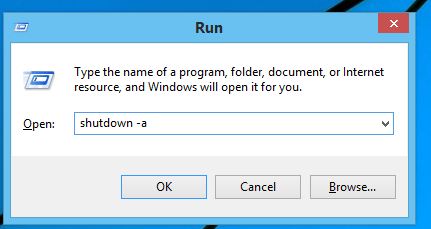
Ahora puede ver la notificación sobre cancelar el cierre.
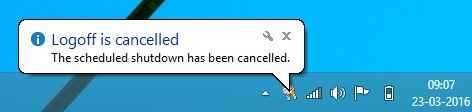
Por lo tanto, el cierre programado se cancela.
Crear cierre automático programado diariamente, semanal o mensual
Usando el programador de tareas en nuestros Windows, podemos establecer opciones para cerrar automáticamente nuestro sistema. Esto tiene muchas opciones. Podemos programar la tarea de cerrar para cualquier intervalos como diario o una vez y establecer un tiempo en el que se realizará la tarea.Para esto sigue estos pasos.
- Abra el planificador de tareas desde el panel de búsqueda o navegue al panel de control-> Sistema y seguridad-> Herramientas administrativas-> Programador de tareas.Seleccione la opción Crear tarea básica en la pestaña Acciones.
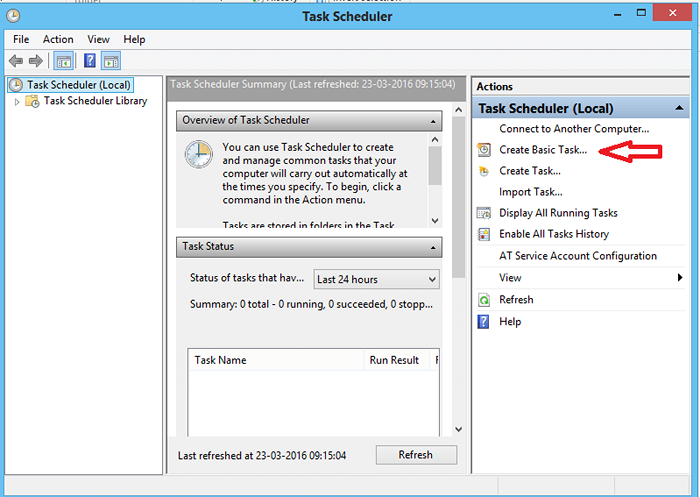
2.Dé un nombre a la tarea como el cierre automático o el cierre automático de Windows como desee. Luego haga clic en Siguiente.
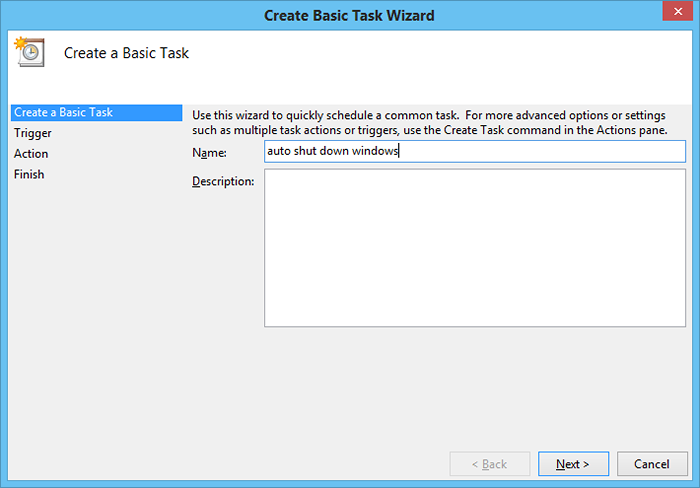
2.Ahora elija la frecuencia de la tarea. Si desea programar el cierre en un momento particular todos los días o simplemente un día, seleccione la opción de acuerdo con su conveniencia. Luego haga clic en Siguiente.
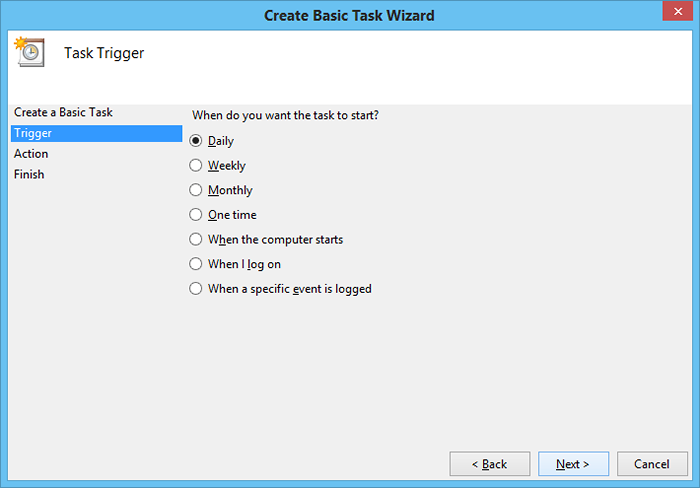
3.Ahora establezca el tiempo cuando el evento comenzará. Si se establece como un evento único, entonces en el sistema de tiempo programado se cerrará ese día. Si se establece algún otro período, después de cada intervalo, se realizará la tarea de apagado. Después de configurar la hora de inicio, haga clic en Siguiente.
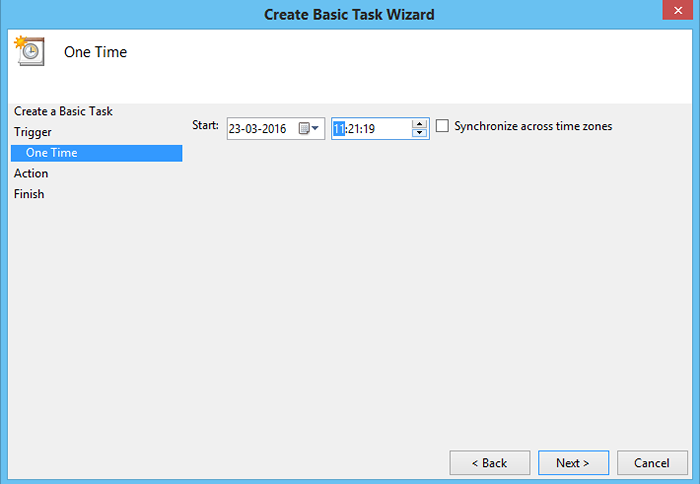
4.Ahora en la pestaña de acción, seleccione 'Iniciar un programa' y haga clic en Siguiente.
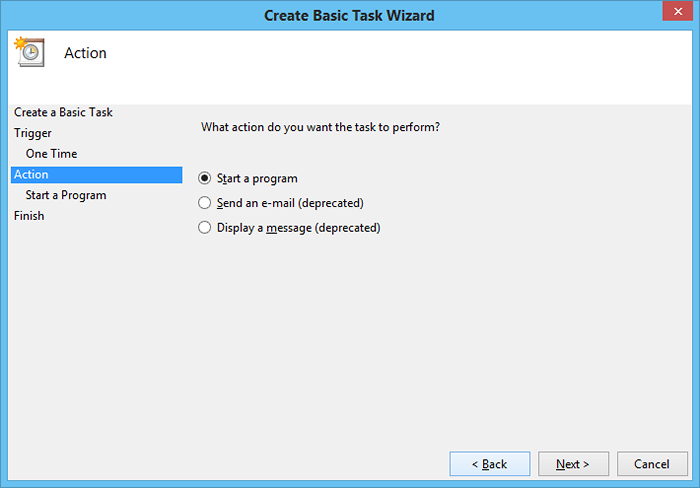
5.En el programa/barra de script, escriba la ruta ' C: \ windows \ system32 \ shutdown.exe ' . Dar ' /s 'Como el argumento. Haga clic en Siguiente.
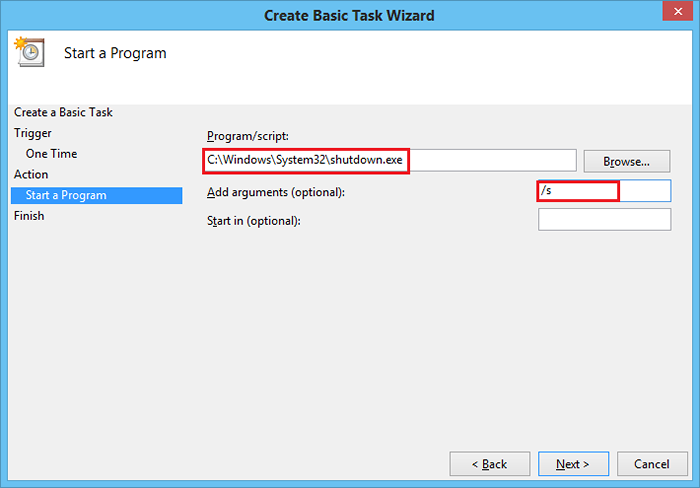
6.Ahora complete la tarea programada haciendo clic en Finalizar.
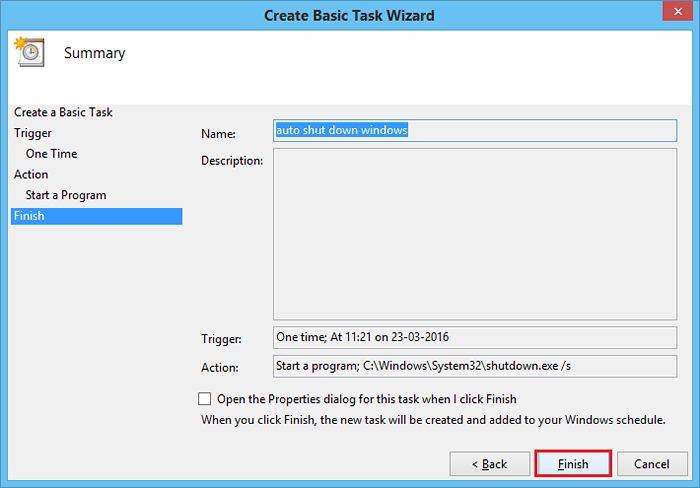
Ahora el cierre está programado para el tiempo dado. Si desea cancelar o eliminar la tarea, simplemente vaya al programador de tareas y haga clic con el botón derecho en la tarea que creamos para el cierre automático y seleccione Deshabilitar. Para eliminar la tarea, seleccione permanentemente Eliminar.
Estos métodos se pueden usar para apagar automáticamente su sistema. Así que ahora no se preocupe por olvidarse de cerrar el sistema. Simplemente programarlo utilizando cualquiera de los métodos anteriores y se realiza.
- « Cómo obtener una notificación completamente cargada de batería en Windows 10
- Haga que su PC con Windows se apague después de presionar el botón de encendido »

